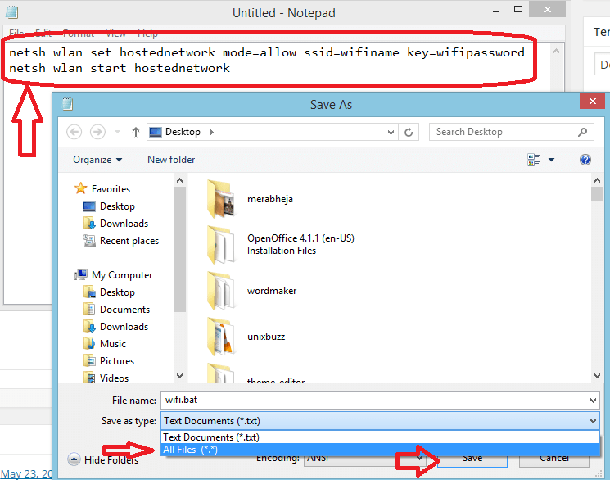Вы используете интернет на своём компьютере и хотите создать WiFi точку доступа на Windows 7 или 8 установленные на вашем компьютере, так чтобы вы могли использовать интернет на своём мобильном телефоне или подключить соседний компьютер. Большинство WiFi карт для ПК могут быть использованы, чтобы поделиться проводным доступом в Интернет и создать беспроводное подключение. Заметьте, для этого необходимо некоторое программное обеспечение и специальные настройки, чтобы использовать эту возможность. По сути, вам необходима конфигурация программного обеспечения или то что будет выступать в качестве виртуального маршрутизатора, чтобы включить ваш компьютер, чтобы поделиться подключением к Интернету.
Мы собираемся взглянуть на несколько различных способов, с помощью которых вы можете сделать это на компьютере с установленной Windows 7 или Windows 8, а также плюсы и минусы каждого метода. Вот руководство с простыми шагами, чтобы сделать это. Здесь всё просто, ракетостроение не требуется, просто следуйте инструкциям описанным ниже. В первую очередь скопируйте эти две строчки ниже и вставьте его в любом блокноте.
netsh wlan set hostednetwork mode=allow ssid=wifiname key=wifipassword netsh wlan start hostednetwork
Важно – Вы можете переименовать wifiname и wifipassword обведённые красным цветом по Вашему желанию.
SSD – будет имя беспроводного доступа в Интернет, с которым он будет виден в ближайших телефонах или на компьютерах. Пароль WiFi – появится пароль для устройства для подключения к вашему ПК.
Теперь сохраните его как wifi.bat на рабочем столе или в любой папке. Это будет действовать как кнопка быстрого запуска для запуска точки доступа WiFi.
Теперь нажмите на этот значок WiFi на рабочем столе компьютера.
Заключительный шаг : – теперь идите к сети и Центр обмена и измените параметры адаптера сети.
Вот и всё! Вы только что создали WiFi точку доступа на компьютере.
Если вы хотите, чтобы остановить её просто зайдите в сеть и центр обмена и отключите её.
Кроме того, вы можете создать пакетный файл с . Stop-wifi.bat – стоп-беспроводной доступ в интернет с содержанием приведённым ниже.
netsh wlan stop hostednetwork
Когда только Вы нажмёте на этот bat файл горячая точка беспроводного доступа в интернет будет остановлена.
— Регулярная проверка качества ссылок по более чем 100 показателям и ежедневный пересчет показателей качества проекта.
— Все известные форматы ссылок: арендные ссылки, вечные ссылки, публикации (упоминания, мнения, отзывы, статьи, пресс-релизы).
— SeoHammer покажет, где рост или падение, а также запросы, на которые нужно обратить внимание.
SeoHammer еще предоставляет технологию Буст, она ускоряет продвижение в десятки раз, а первые результаты появляются уже в течение первых 7 дней. Зарегистрироваться и Начать продвижение
Теперь перейдите на свой телефон и ищите доступные WiFi сети и подключите её. Итак, здесь было написано всё, что должно быть сделано, чтобы создать точку доступа WiFi легко с вашего ПК с установленной ОС Windows7/8.
 Компьютеры и Интернет
Компьютеры и Интернет